「VAIO Z (VJZ1311)」を手順をおってわかりやすく分解解説。中身の構造もチェックしてみよう。

・「VAIO Z」の選択肢として追加された NVMe対応 第3世代ハイスピードSSDの性能を、各世代SSDと比較してみる。
・「VAIO Z」のNVMe採用第3世代ハイスピードSSDの性能は実用としてのアドバンテージがあるのか?を探ってみる。
「VAIO Z (VJZ1311)」のストレージに採用されている、NVMe対応の第3世代ハイスピードプロSSD(PCIe Gen.3接続)がなかなか魅力的だなと思いはじめると我慢できなく鳴って、ひさびさにSSDを換装してみたくなった。
ということで、まず換装に至るまでの「VAIO Z」バラし方をまず手順をおってやってみよう。
【CAUTION!注意!】
本体を分解して故障させると、ソニーストアの保証、メーカー保証対象外のため有償修理、もしくは修理不能となる可能性があります。
この記事を読んで同様の事をして、万が一生じた損害は全て自己責任となり、当方やメーカーは一切その責を負いません。
---------------------------
●分解するさいに用意する工具

分解するにあたって必要となる工具としては、まず精密ドライバー(No.00)が1本あればOK。
そして、PCのようなガジェットを分解するにあたって重宝するのが”竹串”。

狭い隙間から広げる場合に専用のヘラを用意するにしてもその都度選択が難しく、”竹串”であれば、カッターで先を加工できて、何よりも分解する際にも大切な本体側に極力傷をつけない、かつ替えがきいてコストが安いのがミソ。
---------------------------
●「VAIO Z」を分解する

「VAIO Z (VJZ1311)」を裏返しにして設置。
そのときに天板を傷をつけないように突起物がないか気をつける事、その際には絶縁シートもしくはクリーニングクロスなどを敷いておこう。
また、PCの内部の精密機器は静電気は大敵なので、必ず帯電を逃してから作業するようにしよう。
「VAIO Z」の底面から取り外すのは、前部にある長いゴム足と、後部の両サイドにあるゴム足、そしてネジ類。


一番最初に取り外すゴム足は両面テープでくっついている。
”竹串”の先をカットしてヘラのようにして下からすくうように入れてやるととっかかりが出来るので、そのあとは取りやすくなる。
前部のゴム足はヨコに長いのでゆっくりと剥がしてやろう。


後部にある両サイドのゴム足も同様に剥がす。
強引にやるとゴムが欠けてしまう事があるのであくまでも慎重に。
それぞれのゴム足をとると、その下に隠れていたネジが現れる。
底面にある「VAIO Z」のネジが全て視認できる。

丁寧に精密ドライバー(No.00)でネジを外していく。
まずはここまでが第1段階。この時点で難しいと思ったら迷わず作業を中断しよう。

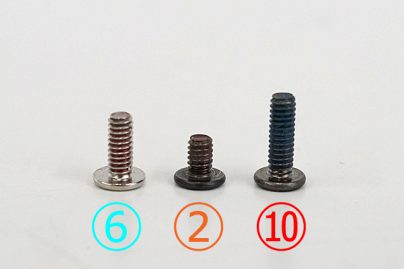
ネジの形状は、3種類。
黒ネジ(長)x 10コ、黒ネジ(短)x 2コ、銀ネジ x 6コ。
それぞれで違うので後から間違えないように、かつなくさないようにケースに入れて保管しておこう。
-・-・-・-・-・-・-・-・-・-・-・-・-・-・-・-・-・-

すべてのネジをはずしたら底面の取り外し。だいたいVAIOノートの難所になるところ。
「VAIO Z」の底面パーツは、お約束で本体にツメでひっかかっていて、外側からはちっとも見えないので初めてのときはとっかかりを探すことに難航する。
先に答えを言うと、「VAIO Z」を裏返し他状態でヒンジ側にある「電源ボタン」と「ボリュームキー」のある箇所からのアクセスが一番簡単。


この部分に、先をナナメにカットした”竹串”を差し込みながらスライドすると、内側のツメがはずれて少しスキマができてくるのがわかるはず。
ココを起点にして、ゆっくりヒンジの面とサイド面にそって少しづつ外していくと比較的はずれやすい。

最後に反対面の「HDMI端子」、「イヤホン端子」周辺にもフックがあるので、ひっかかって取れにくい場合がある。
一挙に剥がそうとすると、ツメが折れてしまう可能性が非常に高いので一番慎重に時間をかけて開腹すれば、パカっと外れる。
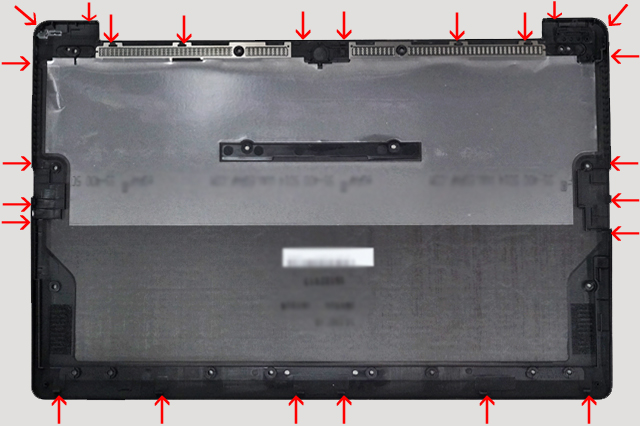
参考までに、底面パーツにあるツメのある部分。(赤い矢印)。
画像はあくまでも、底面パーツの内側から撮影したものなので、ひっくり返した場合には左右反転することに注意。
あらかじめツメの位置がわかっておくと、ひっかかっているときの指標になるかもしれない。
---------------------------
●「VAIO Z」の内部を確認してみよう。

これが「VAIO Z」の内部構造。
開いてしまえば、高剛性ボディとはいえメンテナンス性も考えられているからか、以前のVAIOに比べれば簡単な部類かもしれない。
見ての通り、バッテリーが本体の大半を専有しているのがわかる。その次に目立つのは冷却するための2つのファンとヒートシンク。
残りの狭い場所にチップセットが配置されている。
せっかくなので、簡易に取り外せるところまでバラしてみよう。


まず、バッテリー。
型番は「VJ8BPS45」。バッテリー全体を覆う樹脂ケースではなく、3つのリチウムイオンバッテリーのブロックを、樹脂フレームでガッチリ保護しつつ本体と一体化させているのがミソ。
昔のように外部から取り替えは出来ないけれど、この狭いスペースに大容量の58Whを収めている。

インターフェースがM.2スロットとなったSSDとワイヤレスモジュールのみ取り外しができる。
どちらにもヒートシンク用シートが貼り付けてあるのでこれを剥がして、ネジ1本とりはずすと分離できる。


「VAIO Z (VJZ1311)」のSSDは、第2世代ハイスピードプロSSD(PCIe Gen.3接続)の場合、Samsung製「MZVPV512HDGL(512GB)」、「MZVPV256HDGL(256GB)」、「MZVPV128HDGM(128GB)」。
ワイヤレスモジュールは、802.11AC(867 Mbps)+ Bluetooth 4.2のIntel製デュアルバンド 無線LANカード「8260NGW」。

バッテリーセル、SSD、ワイヤレスモジュールを取り外すと、すでにスッカスカ。
メイン基板が小さいおかげで、コンパクトなボディの中でもこれだけ大きいバッテリーを搭載したり、効率のいい放熱、より高速なマシンを作るという事にダイレクトに貢献してくる。


冷却ファンは、HDDに使われている流体動圧軸受け技術を採用した薄くて排熱効率の良い日本電産㈱との共同開発された流体動圧軸受ファン。
2基備える冷却ファンは、1基づつ左右の羽根の枚数を変える事で、共振を防いでその動作ノイズを抑える構造。
ヒートパイプは、㈱フジクラとの共同開発で、独自の内部構造の薄く、高い熱運搬能力をもつ極薄型高効率ヒートパイプ。
「VAIO Z」は、TDP(熱設計電力)が28Wのプロセッサーを搭載しているので、冷却ファンや熱を伝えるヒートパイプも重要で、内部比率からするとかなりの場所をとっているのがわかる。

そしてこれが「VAIO Z」のメイン基板がたったのこれだけ。
面積にすると10,034mm平方メートルしかない。
基板にある部品と部品との間のギャップから配線の間の長さを限界まで狭めるという地道な作業で小ささを極めた”高密度実装基板”が出来上がっている。

ちなみにこれは、「VAIO Z」の基板をマクロ撮影して近づいて撮影した画像。(参考画像)
基板には必ずといっていいほどあるシルクも削除してそれに代わるシステムを作っていたり、プロセッサーの横あたりには、0.3mmのチップがコンマ2mmの隙間で並んでいる。
このメイン基板にプロセッサーやメモリーが直付けされているので当然換装は不可能。


両サイドにあるのが、「USB 3.0端子x2」と、「HDMI端子x1、ヘッドホン出力端子x1、SDカードスロット」のユニット。
内部密度からしてインターフェースはこの2ヶ所しかない。
もうそろそろ次期モデルでは、もうUSB type-C(Thunderbolt 3)を搭載して欲しい。


バッテリーと本体のスペースをギリギリまで使って作られた左右のスピーカーユニット。
内部形状にそって形状が異なっていて最大限の容量を稼いでいるのがわかる。
---------------------------

元に戻す手順はシンプルなものの、底面パーツは、サイドの「ヘッドホン出力端子」が丸く切り欠きになっているので、こちらを先にハメ込んだ後にジワジワと取り付ければOK。
カチっと全体のツメをロックされた事を確認して、サイズを間違えないようネジをしめて、ゴム足をつけて元通り。
あくまでも自己責任ではあるけれど、参考になれば。
続きとして、SATAの換装した記事をアップ予定。
・我が手にしたときの所有欲が半端じゃない新「VAIO Z」、開梱から外観レビューまで。
・強烈なパフォーマンスと超高速スピードを手に入れて、フリップ/クラムシェル2つのスタイルを持つ「VAIO Z」(前編)
・強烈なパフォーマンスと超高速スピードを手に入れて、フリップ/クラムシェル2つのスタイルを持つ「VAIO Z」(後編)
・VAIO Z初回購入者だけが手にする事のできる「Z ENGINE 基板アクセサリー」、その実物サンプル。
・安曇野VAIOの本気、MONSTER PC 「VAIO Z」をいじり倒したい。(開梱編)
・安曇野VAIOの本気、MONSTER PC 「VAIO Z」をいじり倒したい。(外観編)
・安曇野VAIOの本気、MONSTER PC 「VAIO Z」をいじり倒したい。(パフォーマンス編)
・安曇野VAIOの本気、MONSTER PC 「VAIO Z」をいじり倒したい。(基本ベンチマークテスト編)
・安曇野VAIOの本気、MONSTER PC 「VAIO Z」をいじり倒したい。(3Dグラフィックス系ベンチマーク編)
・安曇野VAIOの本気、MONSTER PC 「VAIO Z」をいじり倒したい。(バッテリーライフ編)
・安曇野VAIOの本気、MONSTER PC 「VAIO Z」をいじり倒したい。(過酷なバッテリーベンチマーク編)
・安曇野VAIOの本気、MONSTER PC 「VAIO Z」をいじり倒したい。(冷却ファン音/発熱テスト編)
・11.6インチサイズで究極のツールとなる「VAIO S11」をねっとりレビューしよう。(プロローグ編)
・11.6インチサイズで究極のツールとなる「VAIO S11」をねっとりレビューしよう。(外観と剛性、インターフェース編)
・11.6インチサイズで究極のツールとなる「VAIO S11」をねっとりレビューしよう。(ディスプレイ、LTEモデム編)
・11.6インチサイズで究極のツールとなる「VAIO S11」をねっとりレビューしよう。(パフォーマンス編)
・11.6インチサイズで究極のツールとなる「VAIO S11」をねっとりレビューしよう。(ベンチマークテスト編)
・自社PCを今こそVAIOに!ビジネス要件を満たすハイパフォーマンスなモバイルPC「VAIO S13」
・第6世代Core H クアッドコアCPU、メモリー16GB、「SSD+HDD」デュアルドライブと、デスクトップPC並のパフォーマンスを備えた「VAIO S15」

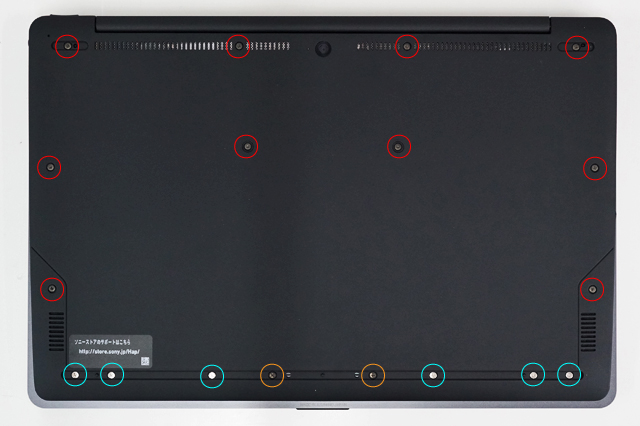


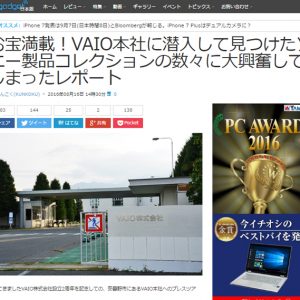


1件のコメント
おかげさまでSSD交換できました。
>「電源ボタン」と「ボリュームキー」のある箇所からのアクセス
これすごい助かりました。ありがとうございました!